Maneras de ejecutar aplicaciones de Android en macOS Recientemente, hemos cubierto algunos de los mejores métodos Para ejecutar aplicaciones de Windows en macOS. El punto era superar la falta de software multiplataforma. Esta vez, sin embargo, tenemos algo diferente. Hablaremos sobre las formas de ejecutar aplicaciones de Android en Mac. si, uso Instagram O juega Asphalt 8 o escucha Audible en Mac.
Esta vez también, encontramos múltiples formas Para ejecutar aplicaciones de Android en macOS. Dado que diferentes personas tienen diferentes propósitos, también usamos diferentes métodos. En este artículo, encontrará las mejores formas de ejecutar aplicaciones de Android en Mac para usuarios ocasionales, amantes de los juegos y desarrolladores. ¿Vamos ahora a comprobar las opciones?

Ejecutar aplicaciones de Android en Mac
#1 BlueStacks - Lo mejor para ejecutar aplicaciones
BlueStacks (también llamado BlueStacks App Player) es la forma más antigua y popular de ejecutar aplicaciones de Android para Mac. Podrá ejecutar casi cualquier aplicación de Android con este simple emulador. Es la mejor opción si quieres ejecutar WhatsApp en Mac o acceder a tu cuenta de Instagram. Podrá ejecutar aplicaciones de Mac y aplicaciones de Android una al lado de la otra, lo cual es genial.
La interfaz de BlueStacks también es genial. Las aplicaciones se abren en pestañas individuales y puede acceder a Google Play Store. Según las especificaciones de su Mac, BlueStacks le permite manejar múltiples aplicaciones con facilidad. A pesar de las mejoras en la ejecución de aplicaciones, BlueStacks ofrece una verdadera sensación de Android. Incluso puede realizar cambios desde la sección de configuración.
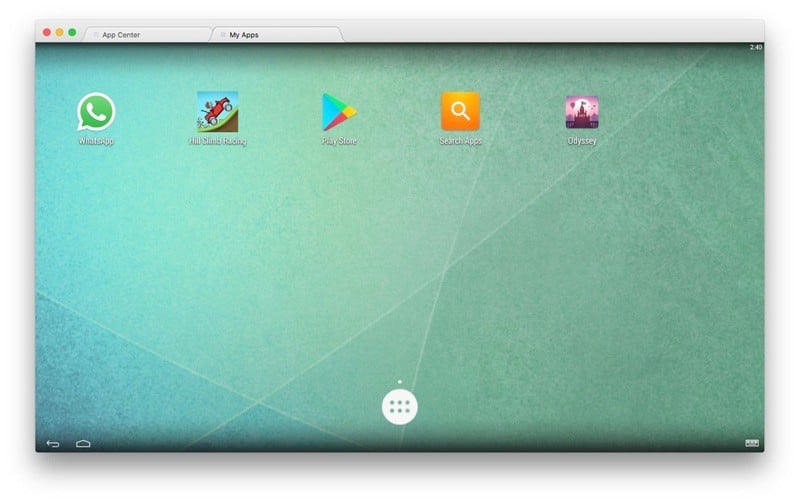
¡Instalar y usar BlueStacks es pan comido! Debe descargar el instalador gratuito del sitio web oficial de BlueStacks y ejecutarlo. Si instaló bluestack anteriormente, realice una desinstalación limpia antes de volver a instalarlo. Una vez finalizada la instalación, puede tardar unos segundos en iniciarse. Antes de poder instalar aplicaciones, debe iniciar sesión en una cuenta de Google. En general, creemos que es muy fácil comenzar con BlueStacks.
En lo que respecta a la ejecución de aplicaciones, BlueStacks hace muy bien su trabajo. Pudimos instalar y usar aplicaciones como WhatsApp e Instagram sin problemas. También hemos intentado jugar Alto's Odyssey.
Positivos
- BlueStacks es realmente fácil de configurar
- No incluye instalaciones largas
- Se ha optimizado el rendimiento de la aplicación.
Negativos
- No apto para juegos o desarrollo.
para quien es esto
Creemos que BlueStacks es la mejor opción para aquellos que necesitan usar aplicaciones de Android en Mac. Funciona bien cuando se trata de ejecutar aplicaciones como WhatsApp e Instagram. Aunque el rendimiento de los juegos está bien, creemos que hay mejores opciones.
Verificar BlueStacks
#2 VirtualBox - Lo mejor para más control
En esencia, Android también es un sistema operativo basado en Linux. Cuando esto sucede, puede instalar Android en Mac usando una herramienta como VirtualBox. Para hacer esto, debe crear un dispositivo virtual e instalar Android en él. En comparación con las otras opciones que mencionamos, este método de VirtualBox brinda un mejor control sobre su dispositivo Android y las aplicaciones que instala.
Una vez que se realiza la instalación, VirtualBox le brinda una experiencia pura de Android. Esto se debe a que estamos instalando el sistema operativo básico de Android en la máquina virtual. Sin embargo, no debe esperar un entorno optimizado para ejecutar aplicaciones o juegos. Lo más probable es que también haya algunos errores. En el lado positivo, puede ejecutar Android v9 Pie en la máquina virtual.

No diríamos que es fácil configurar Android en VirtualBox. Hay algunas desventajas que tendrá que soportar a largo plazo. Para hacer esto, necesita descargar Android x86 Es un proyecto que traslada el popular sistema operativo a los ordenadores. Luego, como siempre hacemos, puede crear una máquina virtual basada en Linux y Android. Una vez finalizada la instalación, obtendrá la experiencia de Android en pantalla completa.
Aunque aplicaciones como WhatsApp e Instagram funcionan bien, el rendimiento no es el mejor. No sugeriremos este método si también quieres jugar.
Positivos
- Proporciona más control sobre su dispositivo virtual Android
- Puedes ejecutar la última versión de Android
- Proporciona una experiencia completa del sistema operativo Android
Negativos
- La instalación es bastante complicada.
- Carece de opciones de optimización o personalización
- Averías
para quien es esto
Ejecutar Android en Mac con VirtualBox es mejor cuando necesita un mejor control sobre el proceso. Como máquina virtual, también puede personalizar el rendimiento. Sin embargo, a la larga, tendrá que comprometer el rendimiento general y los controladores de juego.
Verificar VirtualBox و Android x86
#3 Nox Player Mac - Mejor y optimizado para juegos
Si quieres jugar algunos juegos de Android ricos en gráficos en Mac, entonces Nox Player Mac es la mejor opción. Es un emulador de Android que prioriza la velocidad y el rendimiento. También hay algunas características como captura de pantalla, mapeo de pantalla, etc. Una vez configurado, Nox Player Mac también ofrece una experiencia estándar de Android.
Nox Player Mac también ejecuta aplicaciones. Sin embargo, descubrimos que las cosas no son tan sencillas como BlueStacks cuando se trata de descargar e instalar la aplicación. Pero, la razón para instalar Nox Player Mac debería ser jugar juegos de alta calidad como PUBG en Mac.
Para instalar aplicaciones de Android en su Nox Player, puede iniciar sesión con su cuenta de Google y usar Google Play Store integrado o, si no quiere pasar por este problema, puede descargar el archivo apk usando el navegador y instalarlo directamente.

Nox Player Mac es el más fácil de instalar. Él no te hace ninguna pregunta. Simplemente ejecute el instalador y, en unos segundos, encontrará su tableta Android completa. Ejecuta Android v4 KitKat, que es una desventaja en comparación con los demás.
Nox Player Mac es perfecto cuando se trata de aplicaciones populares. Entonces, si desea traer algunas aplicaciones populares y juegos de Android de alta calidad a su Mac, elija este software.
Positivos
- Fácil de configurar y comenzar
- Rendimiento optimizado de juegos y aplicaciones.
- Funciones avanzadas como mapeo de teclado y manipulación de ubicación
Negativos
- No apto para desarrollo.
- Funciona en Android KitKat
- Se envía con algo de bloatware
para quien es esto
Nox Player Mac es la mejor opción si te gustan los juegos Android de alta calidad. Incluso si tiene una MacBook Air en el medio, debería ofrecer el mejor rendimiento. Además, gracias a sus funciones de macro y mapeo. También recomendamos la herramienta para ejecutar WhatsApp y todas las aplicaciones de redes sociales.
Verificar Nox jugador Mac
#4 Genymotion: más adecuado para desarrolladores
Genymotion es una forma innovadora de ejecutar aplicaciones de Android en Mac, y en la nube, para el caso. Sin embargo, ofrece un montón de opciones diferentes. Si eres un profesional, puedes crear un dispositivo Android virtual en tu Mac o en la nube. Pasemos a la versión de escritorio, que es bastante buena. Podrá crear una gran variedad de configuraciones de Android para realizar pruebas.
Por ejemplo, puede cambiar la versión de Android, el hardware del dispositivo, etc. Genymotion es la mejor opción para asegurarse de que su aplicación funcione perfectamente en todos los dispositivos Android que existen. Sin embargo, si está comenzando como desarrollador, también puede encontrar soluciones estándar. Genymotion también ofrece algunas características adicionales, por ejemplo, incrustar su aplicación de Android en el sitio web y permitir que las personas prueben la aplicación.
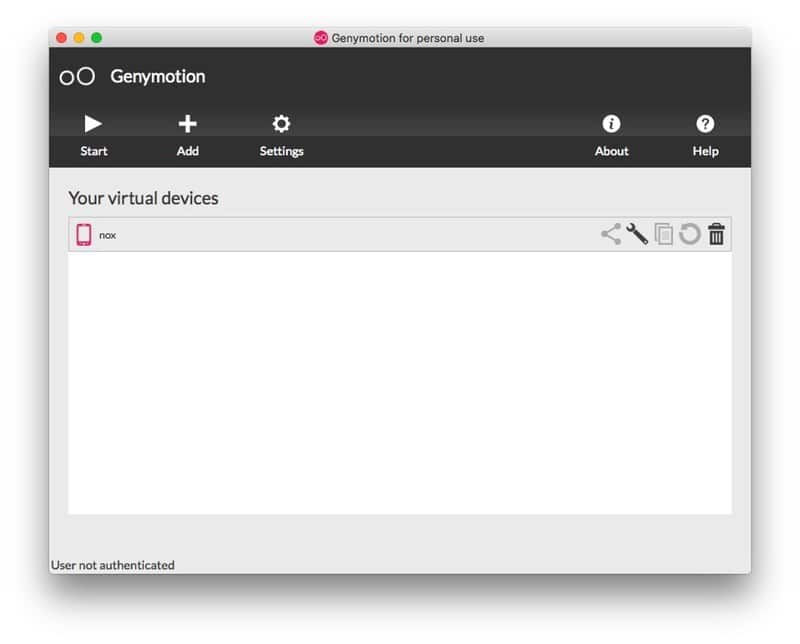
No es necesario instalar Genymotion en su Mac. Como dijimos anteriormente, también se puede usar como un servicio en la nube. Sin embargo, Genymotion Desktop es realmente fácil de instalar. También usamos la versión personal de Genymotion. Será más conveniente si solo desea probar algunas aplicaciones. Por otro lado, si desea la experiencia completa de desarrollo de Android, Genymotion Desktop es el camino a seguir.
Ejecutar aplicaciones en Genymotion no es tan fluido como en otras plataformas. Esto se debe a que el emulador se centra principalmente en funciones que ayudan a los desarrolladores.
Positivos
- Características impresionantes para desarrolladores
- Múltiples configuraciones de Android
- Mejor control de inicio de aplicaciones
Negativos
- El rendimiento podría ser mejor
para quien es esto
Genymotion es la solución perfecta para los desarrolladores de Android que desean ejecutar sus aplicaciones de Android en varios dispositivos virtuales. Se sincroniza bien con su proceso de codificación y sus necesidades de personalización. Gracias al complemento, también puede integrar este software con Android Studio.
Verificar Genimotion (Prueba gratuita, $136/año)
#5 Andy - Flujo de trabajo más fluido
Por último, pero no menos importante, Andy es otra forma de ejecutar aplicaciones de Android en Mac. Sin embargo, en comparación con todos los emuladores que mencionamos anteriormente, Andy ofrece un flujo de trabajo mucho más fluido. La mejor parte es que obtienes una experiencia de Android 100% completa al inicio. Obtiene aplicaciones integradas como Gmail, ES File Explorer y más. Se ejecuta en Android v4.0 KitKat.
Dado que Andy viene con acceso a Play Store, puede descargar e instalar aplicaciones fácilmente. Hay algunas otras características importantes también. Por ejemplo, también puede ejecutar el emulador de Android en modo vertical y horizontal. Además, hay un mapeo de características y manipulación de ubicación. Estas características son excelentes cuando desea una forma más eficiente de ejecutar aplicaciones de Android.
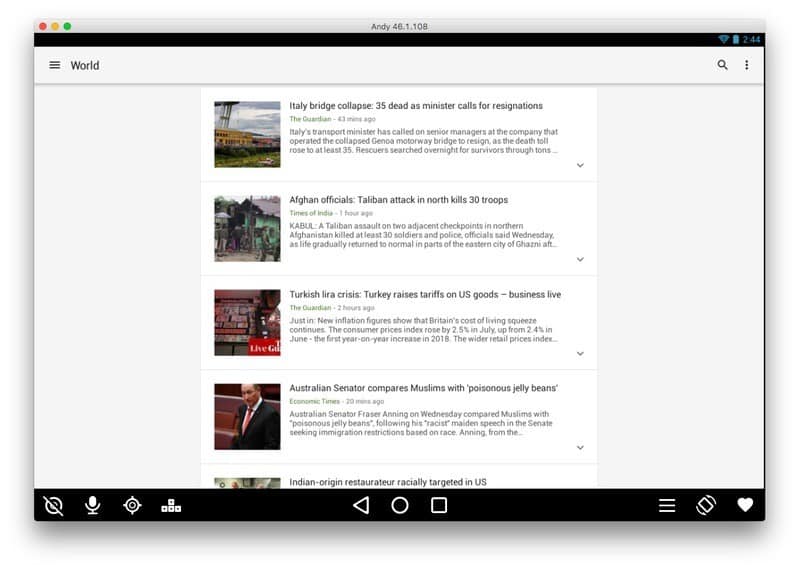
Andy tiene uno de los instaladores más fáciles que hemos visto. Es un instalador en línea, que descarga archivos a través de una conexión a Internet. Cabe señalar que Andy descarga alrededor de 500 MB de archivos, que es el más grande de la lista. Una vez finalizada la instalación, Andy le muestra la interfaz estándar de Android. Puede usar su mouse y teclado para administrar su tableta Android virtual.
Como dijimos, Andy es el mejor cuando se trata de ejecutar aplicaciones. Sin embargo, nuestra elección no sería adecuada cuando se trata de jugar juegos de Android.
Positivos
- Fácil de instalar y administrar
- La mejor optimización para aplicaciones
- Ofrece una experiencia estándar de Android
Negativos
- Funciona en KitKat
- Un poco de retraso al ejecutar otras aplicaciones
para quien es esto
Andy proporciona el nivel óptimo de optimización y la experiencia estándar de Android. Recomendamos esta herramienta si necesita un dispositivo Android virtual real en su Mac. Por supuesto, hay cierto retraso en el rendimiento, pero puede evitarlo evitando la multitarea.
Verificar Andy (Complementario)
¿La mejor manera de ejecutar aplicaciones de Android en macOS?
Entonces, estas son las cinco maneras diferentes Para ejecutar aplicaciones de Android en Mac. En cierto modo, también crea un dispositivo Android dentro del entorno macOS. Como dijimos anteriormente, no existe una solución única para todos. Recomendamos Nox Player para Mac si quieres jugar. Por otro lado, si solo quieres usar las aplicaciones sin problemas, BlueStacks y Andy son las mejores opciones. Y para los desarrolladores que vienen, recomendaremos Genimotion , que tiene muchas características empaquetadas en su interior.







